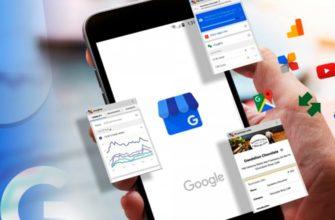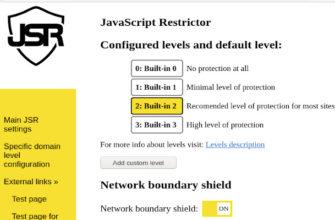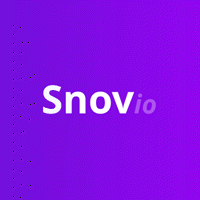В современном мире умные устройства для жилища становятся все более популярными, и подключение пульта «Яндекс» к умному дому значительно упрощает управление различными устройствами. В статье мы рассмотрим шаги и схемы по соединению Яндекс пульта, чтобы вы могли насладиться удобством и функциональностью современных технологий в семейном жилище.
Зачем нужен умный пульт «Яндекс»?

Данный девайс от нашумевшего бренда «Яндекс» — это новаторское устройство, которое помогает с управлением умных устройств в доме, такими как источники света, температурный режим, аудио- и видеоустройства, а также иные умные девайсы. При этом используются голосовые команды или интуитивно понятный интерфейс.
Пульт от компании Яндекс обладает возможностью слияния с разными умными домашними системами, что помогает создать централизованное управление всеми агрегатами. Он отличается от обычного пульта своей способностью взаимодействовать с умными системами, а также предоставляет возможность руководить ими посредством голосовых команд. Это делает его более удобным и функциональным для применения в современных умных домах.
Как подключить универсальный пульт с Алисой?

Как подключить умный пульт к Алисе?
Для реализации данной задачи необходимо выполнить подробную инструкцию:
- Необходимо присоединить прибор к сети на 220 В, частота напряжения должна быть равна около 50 Гц и более. Делается это с помощью кабеля на микро ЮСБ или при помощи адаптера.
- Для сопряжения смарт-пульта на смартфон нужно скачать моб. платформу. Это приложение можно устанавливать даже на Андроид, если версия обновления от 5.0, на Айос — от 9.0.
- Нужно пройти регистрацию в программе, далее уйти в раздел с умным домом, после чего нажмите на строку с устройствами. После этого в системе нужно кликнуть на плюс, щелкнуть на строку с умным пультом или просто с пультом, если это есть в списке.
- Далее вам нужно щелкнуть «Продолжить». Сразу же жмите на клавишу start, она расположена на обратной крышке девайса. Эта кнопка держится парочку секунд, она должна начать светиться. Если не получилось запустить прибор, подождите около 10 секунд и проделайте предыдущий этап снова.
- Далее по сети Вай Фай подключитесь к Интернету. Затем на платформе в смартфоне выберите переход к перечню устройств, вылезет окошко, в котором настраивается техника. Там легко и быстро редактируется наименование гаджета и выбирается комната, которая нужна для использования пульта.
Как выполнить автоматическую настройку?
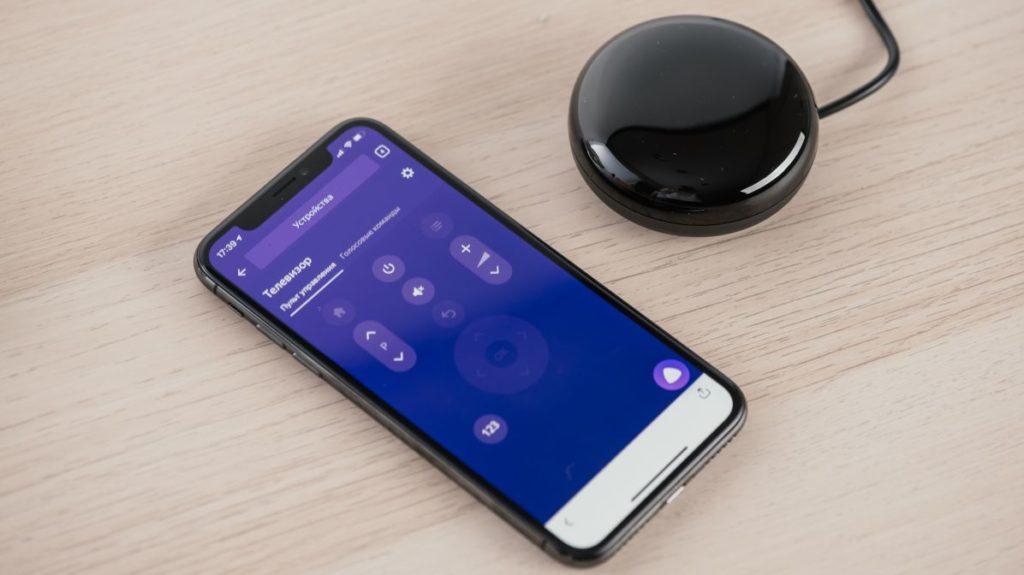
Как подключить пульт к Алисе станции auto-путем? Если вам не нравится это имя, его можно переименовать, далее будет высвечиваться только новое имя, когда вы будете привязывать пульт к новым девайсам.
Подробная инструкция настройки:
- Войдите в утилиту Яндекса или Дома с Алисой.
- Далее кликните на пункт в меню с устройствами.
- Затем отыщите пульт в списке всех агрегатов умного дома.
- После этого вам нужно переместиться к дисплею, чтобы приобщить новый девайс, который будет управляться через пульт.
Затем на экране высветятся подсказки, где нужно указать название для аппарата, выбрать его тип и переместиться к нему, кликнув при этом на «Автоматически» или на строчку, связанную с производителем. Учтите, что следует строго соблюдать все рекомендации утилиты.
Как вручную настроить пульт?
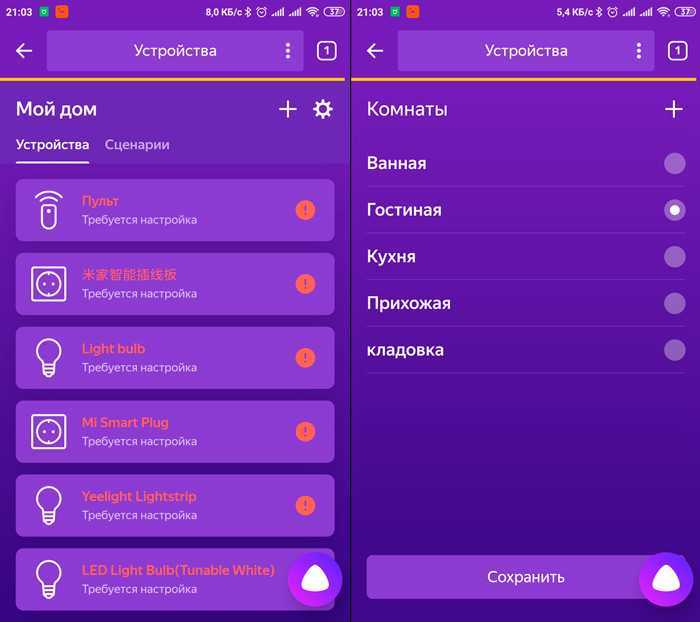
Подключить умный пульт Яндекса, а также поучаствовать в его настройках можно самостоятельно, не прибегая к автоматике.
Разберем его конфигурацию своими руками детальнее:
- Чтобы успешно реализовать настройку, перейдите в режим обучения.
- Добавьте ячейку, далее появятся рекомендации в утилите, придерживайтесь их. Тогда получится вписать команды с первоначального экземпляра на умный пульт.
- Процедуру нужно повторять для каждой новой команды снова.
После того как вы закончили настройку, действия можно редактировать. То есть вы можете самостоятельно выбирать комнату расположения, добавлять девайс в отдельную группу, корректировать список команд, для этого нужно щелкнуть по редактированию пульта.